Как да промените вида на частна мрежа прозорци мрежа 10
Дори и малко количество може да помогне пишете нови статии :)
Или място, където всеки линк към тази статия.
Споделете този сайт с приятели!
В тази статия, четири начина за промяна на вида на мрежата (местоположение на мрежата) ще бъдат описани в Windows 10.
операционни системи Windows, от версия Vista, да използват различни мрежови профили, за да се осигури по-голяма сигурност на мрежата. В Windows 7, профилите са "обществена мрежа" и "Домашна мрежа". Започвайки с Windows 8 на профил "Домашна мрежа" е преименуван на "Private Network".
Профил "обществена мрежа" налага все повече и повече ограничения върху прехвърлянето на данни по мрежата. Например, не можете да създадете домашна група на обществената мрежа. Профил "частна мрежа" има по-малко ограничения.
Технически погледнато, всеки един от тези профили е набор от настройките на защитната стена и местната политика на сигурност.
Отваряне на "център за контрол на мрежата" (кликнете с десния бутон върху иконата на мрежа в системната област) и вие ще намерите там:
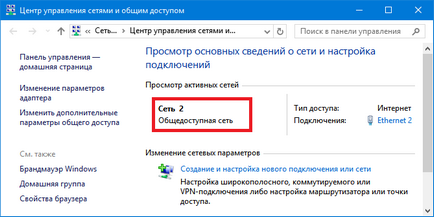
В тази илюстрация, изолиран име на мрежата (Network 2) и тип - публично достъпни. В терминологията, използвана от Microsoft, типа мрежа, се нарича "мрежа местоположение". Това е всичко, в един интерфейс като Windows подпис "място в мрежата Public" или "частно място в мрежата."
По подразбиране, когато създавате нова мрежа, Windows присвоява профил "обществена мрежа". Когато се свържете към мрежа, Windows 10 произвежда тук такова искане:
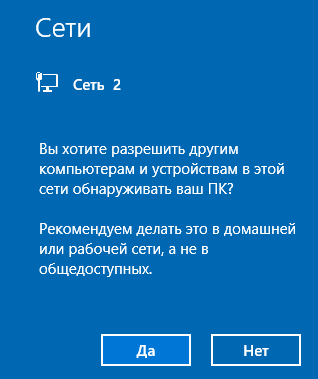
Ако кликнете върху "Да", а след това на вида ще бъде назначен до мрежата "Private". Но ако натиснете "Не" или игнорира искането, а след това Windows 10 ще назначи бутона тип мрежа "Обществено".
Ако само по интернет, се извършва, няма разлика какъв тип мрежа. И дори предпочитане да се използва профил "обществена мрежа", защото тя е по-сигурно.
Въпреки това, когато се свързвате към компютри в локалната мрежа, видът вече е зададен. Може да се наложи да смените профила мрежа с "широката публика" на "Private", за да се намалят ограниченията за предаване на данни в мрежата. При прехвърлянето на данни означава прехвърляне на файлове между компютри, които споделят общи ресурси като принтер.
Windows 7, за да промените вида на мрежата могат да бъдат директно в "център за управление на мрежата", но в Windows 10, това не е възможно. Ако искате да промените вида на мрежа под Windows 10, което трябва да се направи по различен начин.
Има няколко възможности.
Промяна на настройките на мрежата за поверителността в Windows 10
Първият начин е да се използват стандартни функции в настройките на Windows 10. Необходимо е да кликнете върху иконата на мрежа в системната лента и кликнете на командата на менюто "Network Settings":
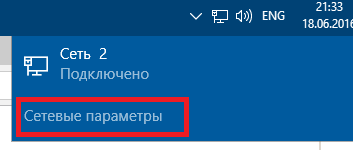
След това кликнете върху "Ethernet" (или WiFi), а в десния панел, щракнете върху името на адаптера:
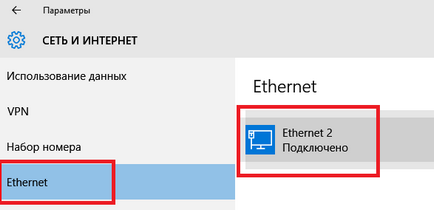
Някои сложност за разбирането тук е, че името на адаптера не съвпада с името на мрежата в Центъра за управление на мрежата. Такава е zamorochka.
В горната част на екрана на новия (адаптер свойства), за да разрешите или забраните на ключа:

"On" се променя вида на мрежата, за да "Private". "Off" се променя вида на мрежата, за да "Обществено".
Промяна за защита на мрежата чрез местни политики
Вторият метод. Отворете политика местното сигурност:
- Или чрез Control Panel - Administrative Tools.
- Или Windows + R на клавиатурата, а след това secpol.msc и ентерит.
Няма нужда да се отвори една политика, която има същото име като теб желания мрежа (първия скрийншот на статията). Той се намира в "Мениджър Networks политика" на браншови:
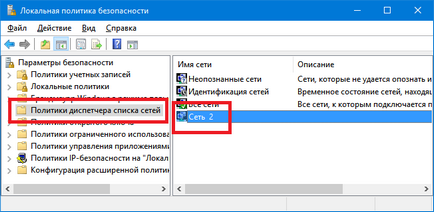
След това, в свойствата на политиката, за да отворите раздела "място в мрежата" и да посочват мястото, където видът и разрешението на потребителя:
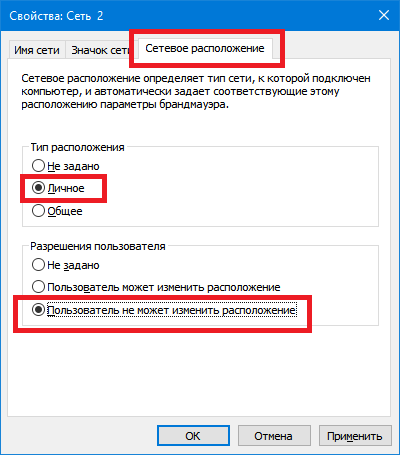
ЗАБЕЛЕЖКА! Което позволява на потребителите да се инсталира точно както е показано на снимката по - ". Вие не можете да промените местоположението" В други случаи настройката няма да работи.
Промяна на вида на Windows 10 мрежа чрез системния регистър
Най-лесният и бърз начин им - за редактиране на системния регистър на Windows. Но в същото време това е най-опасен начин. Ако не можете да получите достъп до регистъра, а след това прочетете статията до края и да използвате по-сигурен начин.
В регистъра, който трябва да намери ключа HKLM \ Software \ Microsoft \ Windows NT \ CurrentVersion \ NetworkList \ Profiles.
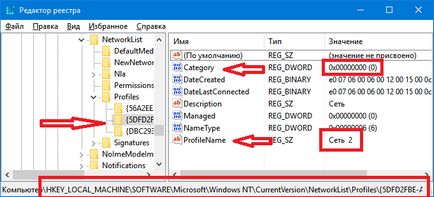
Този ключ трябва да има поне един ключ с името на вида. Всеки ключ съответства на мрежа, която се показва в "Центъра за управление на мрежата." Свързвайте ключ с желаната мрежа може да бъде параметърът "PROFILENAME". Този параметър съдържа името на мрежата, който се появява в "Центъра за управление на мрежата."
Ако имате няколко в "Център за управление на мрежата", а след това на параметъра "PROFILENAME" намери правилния ключ, и, по този начин, промените стойността на параметъра "Категория".
Стойността на параметъра "Категория" може да бъде, както следва:
- 0 - "обществена мрежа".
- 1 - "частна мрежа".
- 2 - Домейн Network.
Промяна на вида на мрежата чрез Windows PowerShell 10
Все още можете да направи същото нещо отново и PowerShell, но имам този метод изглежда най-неудобно. Факт е, че много дълго команда ще трябва да напишете:
Set-NetConnectionProfile -name "Ethernet 2" -NetworkCategory Частен (или обществено)
Споделете този сайт с приятели!
Направете Windows настройка в Краснодар
Дори и малко количество може да помогне пишете нови статии :)
Или място, където всеки линк към тази статия.